Subtitle Editor 是一款针对文本格式类字幕的编辑工具,支持多种字符编码和字幕格式,下面小编就为大家带来Subtitle Edit怎么把sub字幕转成srt或ass格式方法,快来看看吧~
首先下载Subtitle Edit,因为是开源的免费软件,安装完毕后打开程序,默认是英语界面,可以点击Options-Choose language修改成中文。
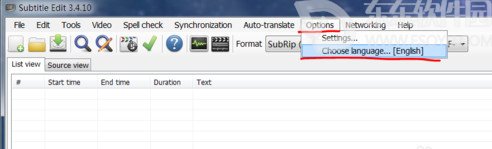
把需要转换的SUB字幕拖入程序界面。
把OCR方式改成“使用图像比较 OCR”
新建一个图像数据库,名称可以随意去一个,比如国语。
把图像数据库切换到国务并把最大容错比调整到15(弹性调整,如果认错字就调小点).
其他设置可以不必改了。
点击“开始OCR”开始转换工作。
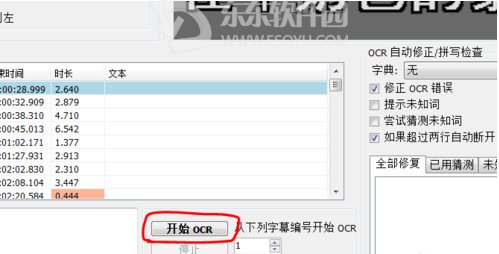 现在开始你需要一个一个字的匹配输入,没错!这会是一个挺大的工作量。
现在开始你需要一个一个字的匹配输入,没错!这会是一个挺大的工作量。
但是这只是刚开始而已,只要你输入过一次(或几次)同一个字的匹配图像后,系统就会记住他们,以后再遇到同样的字的时候系统就是自动匹配。
如果遇到只有半个字的情况,你只需要按下快捷键“Alt+→”就可以向右扩展了。
扩展完毕,输入正确的字,在点确定或按快捷键“Alt+O”继续下一个字。
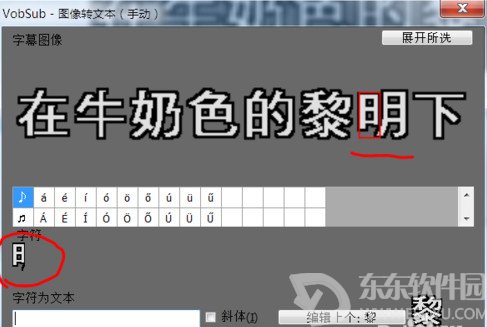 等到字幕匹配完毕后,再点击右下角的确定。这样sub的字幕就被提取出来了,需要的话你可以检查一下哪里没有出错。
等到字幕匹配完毕后,再点击右下角的确定。这样sub的字幕就被提取出来了,需要的话你可以检查一下哪里没有出错。
最后,点击保存图标将字幕保存成srt或ass格式。
Subtitle Edit转换sub中文字幕的步骤基本就是这样了,你在实际转换一部电视剧的字幕过程中,前几集是最辛苦的,而随着字幕匹配量的不断增加,越到后面就越轻松了,也就是说你转换最后的20集所用的时间比转换第一集要快。
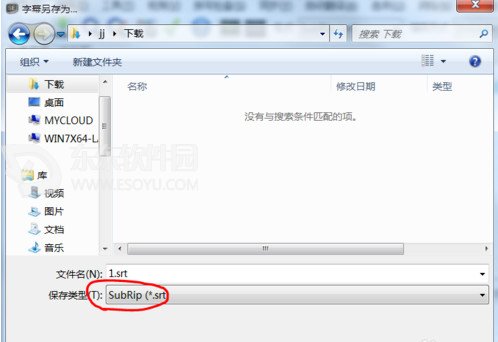 注意事项
注意事项
OCR方式中的 TesserAct OCR只要下载对应语言后可以自动转换,不过对中文支持很差且错误率极高,所以是不得已才使用的图像比较。
提高效率的方法就是认真仔细的慢慢匹配前几集。
请对文章打分
Subtitle Edit怎么把sub字幕转成srt或ass格式


评论
评论内容不能为空
热门回复
查看全部评论